excel怎么在屏幕上显示提示文本
1、首先来介绍如何通过【数据有效性】添加屏幕提示文本。
选中A1单元格,选择【数据】-【数据有效性】功能。
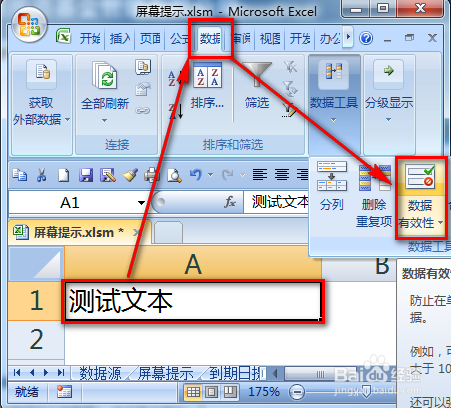
2、在【数据有效性】设置界面选择第二个选项卡【输入信息】,可以看到界面中可输入提示文本的标题和具体内容。

3、根据自己的实际情况输入提示文本标题和具体提示信息,并点击【确定】按钮。

4、设置完成后,用鼠标选中A1单元格时,A1单元格右下角会出来如图的提示:

5、下面介绍用超链接功能增加屏幕提示文本。
选中A1单元格,鼠标右键,选择【超链接】。
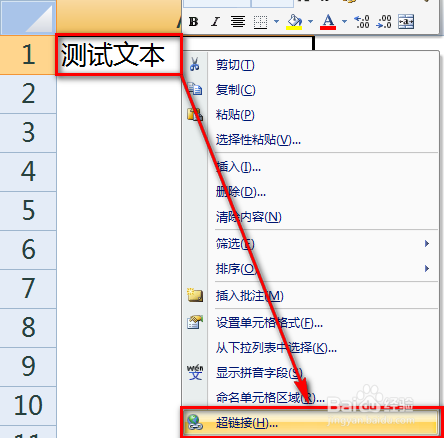
6、在超链接设置界面直接点击右上角的【屏幕提示】(不要做其他设置)。
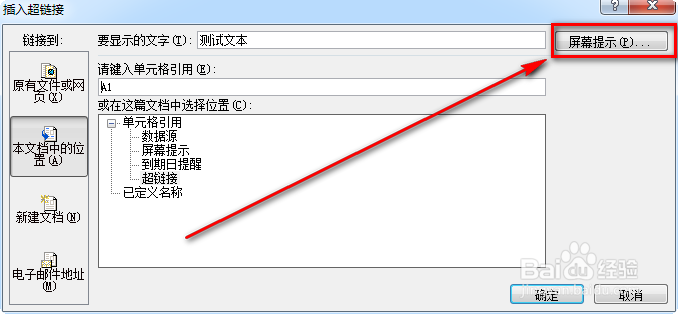
7、输入想要显示的提示文本内容“当鼠标悬浮在A1单元格时,屏幕上会出现此文本提示。”,并顺次点击【确定】按钮。

8、完成设置后把鼠标悬浮在A1单元格上就会出现刚才设定的提示文本。
注意:如果在其他单元格设置超链接,超链接目的地就选择设置内容的单元格即可。这样可以保证即使点击了超链接,活动单元格仍不变动位置。

声明:本网站引用、摘录或转载内容仅供网站访问者交流或参考,不代表本站立场,如存在版权或非法内容,请联系站长删除,联系邮箱:site.kefu@qq.com。
阅读量:121
阅读量:39
阅读量:102
阅读量:58
阅读量:103